В iPhone есть функция Emergency SOS. Эта функция была добавлена в iOS, чтобы помочь людям быстро и легко связываться с местными службами экстренной помощи и оповещать экстренные контакты в случае кризиса или чрезвычайной ситуации. Если вам когда-нибудь понадобится использовать Emergency SOS, мы покажем вам, что вам нужно знать ниже. Проверять Лучшие приложения для личной безопасности на iOS и Android.
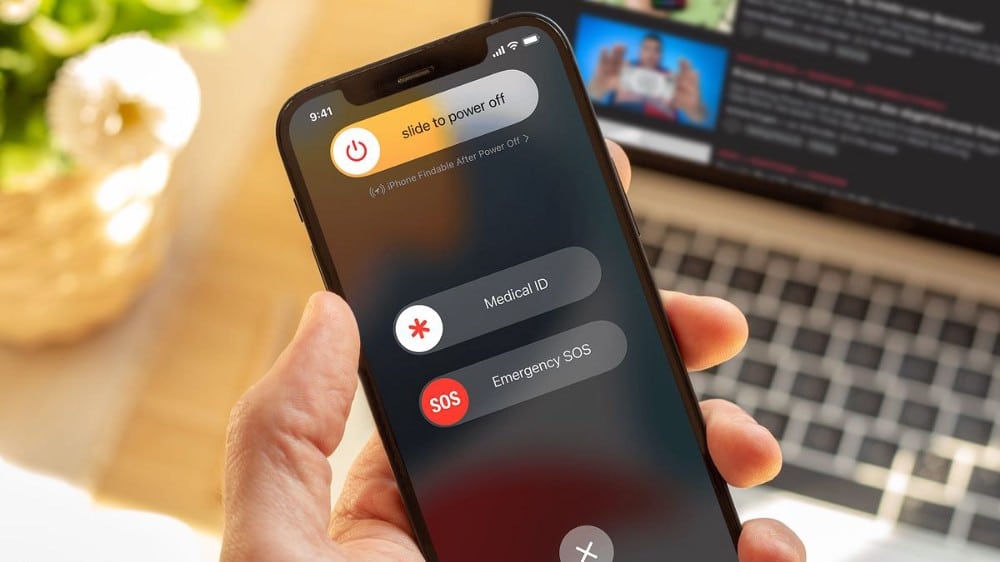
Как использовать «Экстренный SOS»
Чтобы использовать Emergency SOS, вам нужно будет получить доступ к специальному ползунку через меню воспроизведения. Это тот же экран, через который вы выключаете свой iPhone.
Чтобы вызвать экстренные службы на iPhone 8 или новее, нажмите и удерживайте боковую кнопку и одну из кнопок громкости, пока не появится ползунок Emergency SOS. Перетащите ползунок «Экстренный вызов», чтобы вызвать экстренные службы. И если я продолжаю нажимать и удерживать боковую кнопку и кнопку громкости вместо перетаскивания ползунка, начинается обратный отсчет и звучит звуковой сигнал. И если вы нажмете и будете удерживать эти кнопки до окончания обратного отсчета, ваш iPhone автоматически вызовет экстренные службы.
На iPhone 7 или более ранней модели быстро нажмите боковую (или верхнюю) кнопку пять раз. Появится ползунок экстренного вызова. (В Индии достаточно трижды нажать эту кнопку, и ваш iPhone автоматически вызовет экстренные службы). Затем перетащите ползунок Emergency SOS, чтобы вызвать экстренные службы.
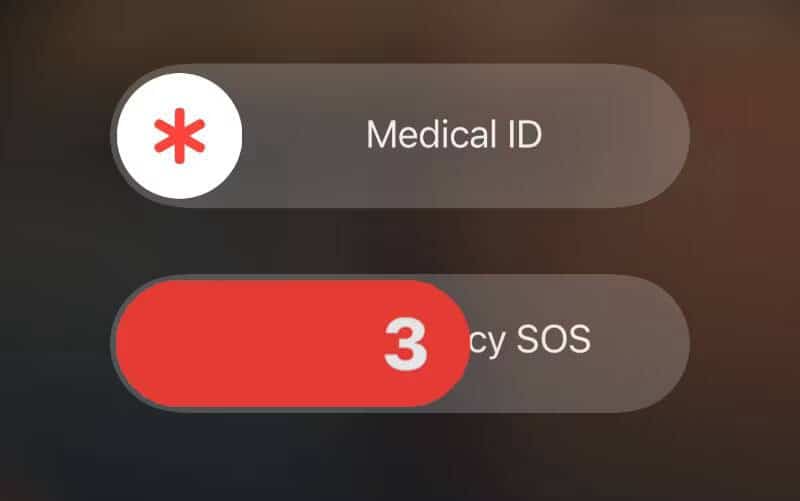
После завершения вызова ваш iPhone отправляет текстовое сообщение с вашим текущим местоположением вашим контактам для экстренных случаев, если вы не решите отменить его. Если Службы определения местоположения отключены, они будут временно включены. Когда ваше местоположение изменится, ваши контакты получат обновление, а вы получите уведомление примерно через 10 минут.
Если вы все еще застряли на этом шаге, Apple На страницах поддержки есть руководство, которое поможет вам в дальнейшем.
Что такое функция «Экстренный вызов SOS»?
Emergency SOS — это функция, встроенная в iOS, которая позволяет пользователям связываться со службами экстренной помощи в кризисной ситуации с экрана запуска в виде ползунка.
Как только вы перетащите ползунок, ваш iPhone автоматически позвонит в местные службы экстренной помощи, и вам не придется звонить по местному номеру. Это означает, что вы можете использовать эту функцию, находясь за границей, и она автоматически вызовет службы экстренной помощи для страны, в которой вы находитесь.
Экстренные вызовы, сделанные с помощью этой функции, размещаются как обычные экстренные вызовы. Это означает, что вызов будет осуществляться через другие сети, если ваш iPhone не может подключиться к вашему поставщику услуг.
Предупреждение: Вам все равно нужно будет находиться в районе с сотовой связью (даже если ваш провайдер находится вне зоны действия), чтобы воспользоваться функцией Emergency SOS.
Вы также можете включить опцию для совершения вызова, если вы удерживаете кнопку питания (или комбинацию питания) в течение пяти секунд. Это не потребует использования полосы прокрутки или какого-либо взаимодействия с экраном; Идеально, если вам нужно незаметно ответить на звонок или вы не можете получить доступ к экрану.
После завершения вызова службы экстренной помощи ваши контакты для экстренных случаев будут оповещены текстовым сообщением, если вы не отмените эту опцию. Если контакты для экстренных случаев предупреждены, iPhone также будет сообщать этим контактам о вашем местонахождении, пока ваш iPhone включен и находится в режиме SOS. Вы можете прекратить делиться своим местоположением, используя параметр в строке состояния, выбрав «Остановить передачу местоположения в экстренных случаях».
Функция, аналогичная «Emergency SOS», автоматически активируется, когда вы попадаете в автомобильную аварию, на некоторых устройствах iPhone или Apple Watch, начиная с 2022 года. Эта функция, получившая название «Обнаружение столкновений», выводит на экран аварийный ползунок и автоматически звонит властям через десять секунд, если обнаруживает серьезную автомобильную аварию.
Обнаружение столкновений предназначено для обнаружения серьезных столкновений транспортных средств, таких как лобовое столкновение, боковое столкновение, столкновение сзади и опрокидывание, с участием седанов, фургонов, внедорожников, пикапов и других легковых автомобилей. Проверять Функции Apple Watch, которые могут спасти вам жизнь.
Как убедиться, что автоматическое подключение настроено
Автовызов позволяет вам сделать экстренный вызов SOS на вашем iPhone, не касаясь экрана и не перетаскивая ползунок. Если вы продолжите нажимать и удерживать те же кнопки, которые вы используете для экстренного вызова SOS, в течение пяти секунд, экстренный вызов начнется автоматически.
Чтобы убедиться, что автоматическое подключение включено или отключено, если вы не хотите его использовать, откройте приложение «Настройки». Отсюда нажмите Emergency SOS, после чего вы увидите переключатель для включения или отключения автоматического вызова. Если автоматическое подключение включено, переключатель будет зеленым, а чтобы отключить его, он станет серым.
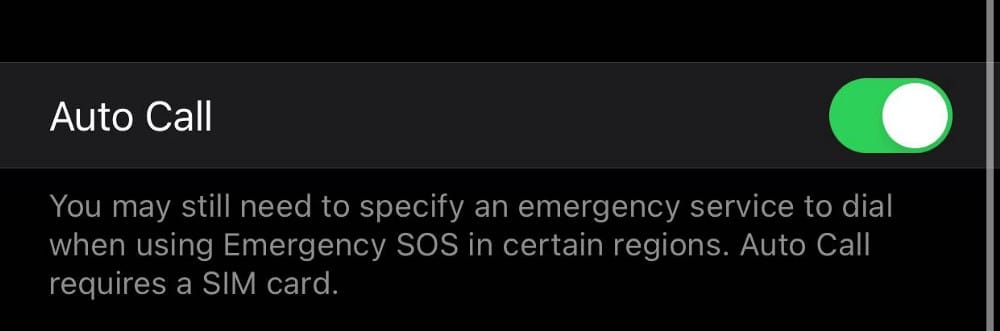
Вы сможете увидеть, работает ли автоматическое подключение, когда попытаетесь его использовать. Ваш iPhone будет вибрировать каждую секунду обратного отсчета, прежде чем вы сделаете звонок. Сирена также будет звучать в последние XNUMX секунды.
Как настроить экстренные контакты
Если на вашем iPhone еще не настроены экстренные контакты, это еще одна удобная функция для экстренных случаев. Как следует из названия, он позволяет вам на всякий случай составить список экстренных контактов.
После того, как вы настроите медицинский идентификатор, вы найдете там свой список контактов для экстренных случаев. Контакты для экстренных случаев также получают уведомление, если вы используете функцию экстренного вызова SOS, поэтому полезно настроить их заранее.
Чтобы добавить экстренный контакт, откройте приложение «Здоровье» и коснитесь изображения своего профиля. 
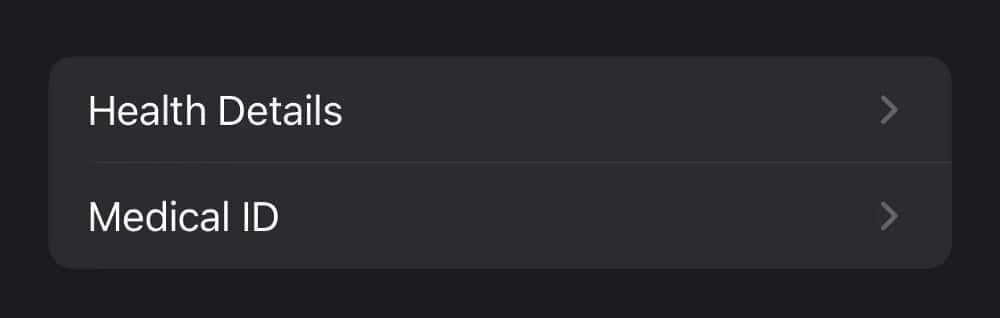
Нажмите кнопку Добавить 
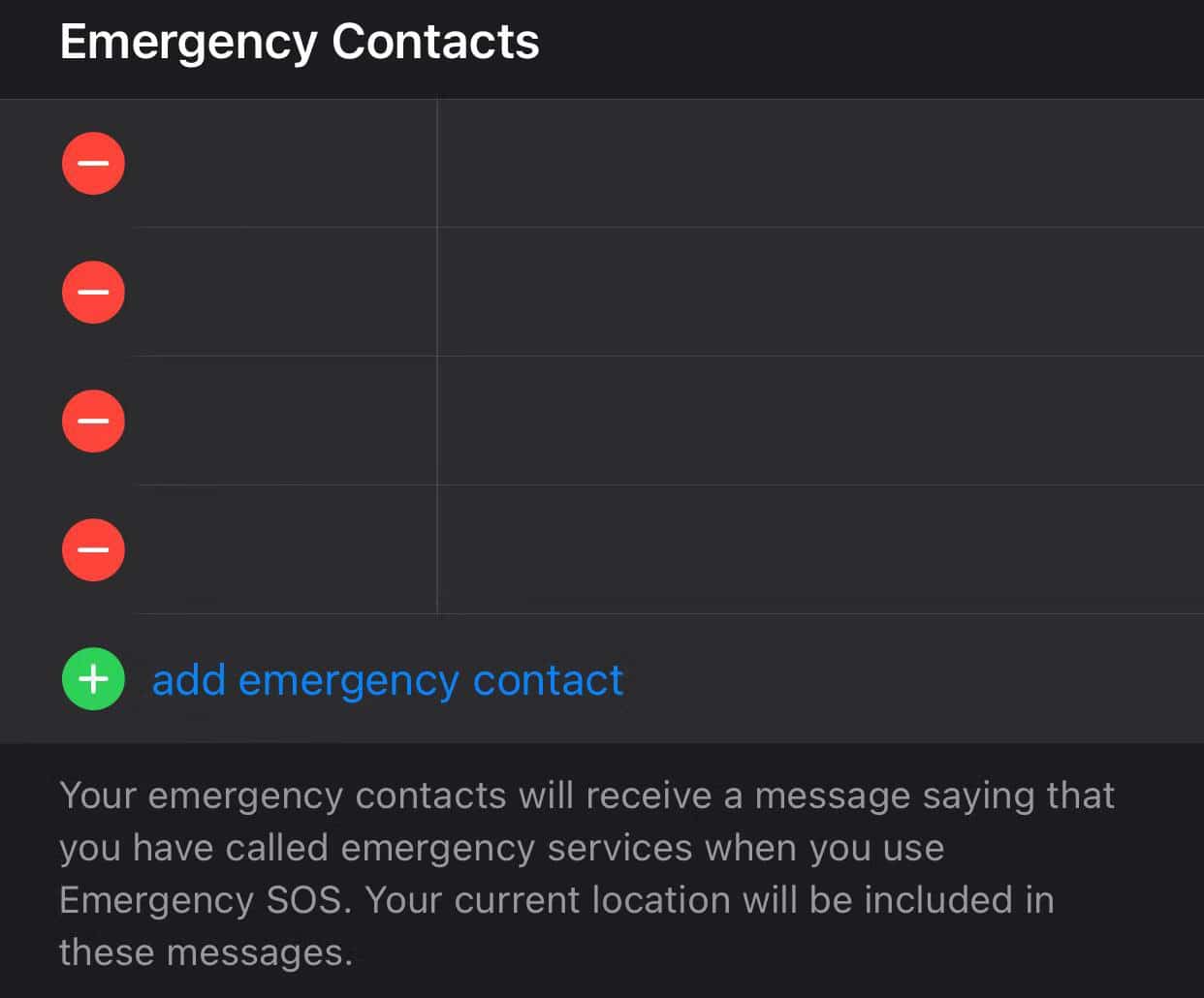
Теперь вы найдете свои контакты для экстренных случаев рядом с медицинским удостоверением. Вы можете получить к ним доступ в любое время из приложения «Здоровье», а также в любой момент можете изменить контакты. Проверять Лучшие приложения для неотложной медицинской помощи для Android и iOS.
Что делать, если у вас нет сигнала?
Если вы находитесь в чрезвычайной ситуации без каких-либо признаков, есть еще способ позвать на помощь. Спутниковая функция Apple Emergency SOS может подключить вас к службам экстренной помощи с помощью спутников, поэтому не имеет значения, если у вас нет сигнала. Обратите внимание, что эта функция доступна только на iPhone 14 серии и новее.
Когда вы находитесь в необслуживаемой зоне и пытаетесь позвонить в службу экстренной помощи, ваш iPhone поможет вам в процессе подключения к спутнику. Вам, вероятно, потребуется настроить свое собственное положение, а также положение iPhone, чтобы обеспечить надежное соединение.
Оттуда вы сможете отправлять SMS-сообщения властям. А для центров экстренной помощи, не поддерживающих эту технологию, вас исправят через Apple Relay Center. Это все довольно умно, но ваш iPhone проведет вас через весь процесс. Вы можете просматривать спутниковую функцию в iOS 16.2 и более поздних версиях, поэтому вы будете знать об этой функции, если она вам когда-нибудь понадобится. Проверять Как работает спутниковая связь в смартфонах?
Будьте в безопасности с iPhone
Хотя это может показаться немного странным, ваш iPhone имеет несколько полезных функций, которые помогут вам в чрезвычайной ситуации. Надеюсь, вам никогда не придется использовать эти функции, но лучше настроить их и быть готовым на случай, если что-то пойдет не так. Вы можете просмотреть сейчас Лучшие советы и рекомендации для iOS, чтобы получить максимальную отдачу от вашего iPhone.







